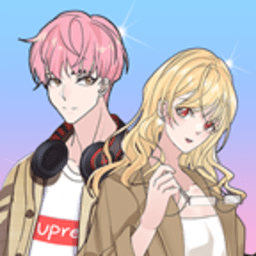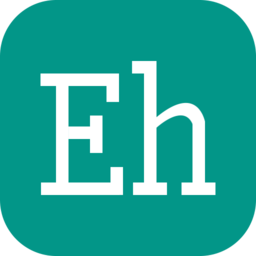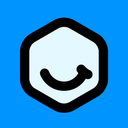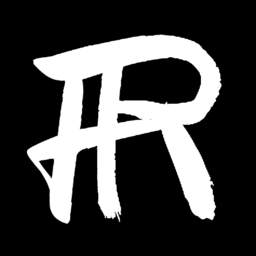拯救崩溃的Internet Explorer:实用解决方案大揭秘
作者:佚名 来源:未知 时间:2025-03-23
当您在使用Internet Explorer浏览器时,突然遇到“Internet Explorer已停止工作”的提示,这无疑会给您的网络浏览体验带来不便。这种情况可能由多种原因引起,包括浏览器插件冲突、系统文件损坏、病毒或恶意软件感染,以及不兼容的硬件或软件等。为了帮助您尽快解决这一问题,以下是一些实用的解决步骤,旨在帮助您恢复Internet Explorer的正常运行。
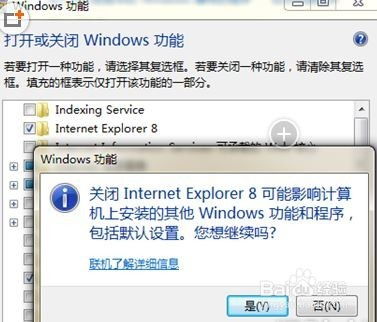
首先,尝试最基础且常见的解决方法——重启计算机。有时候,简单的重启就能解决临时性的软件冲突或内存泄漏问题。重启后,直接打开Internet Explorer,看是否还会出现停止工作的现象。
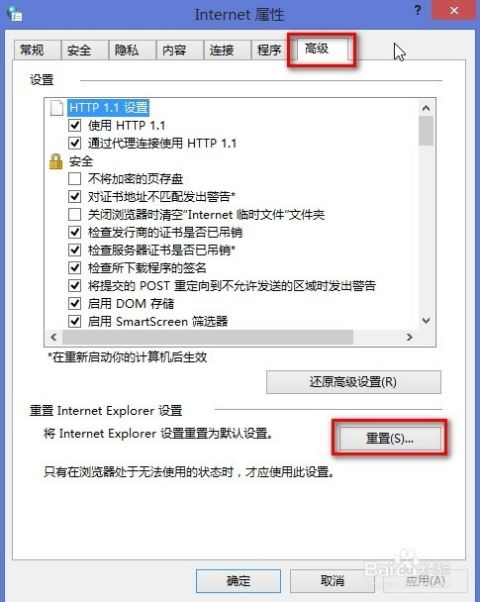
如果问题依旧存在,接下来我们可以考虑重置Internet Explorer的设置。这一步骤有助于消除因用户自定义设置不当而导致的浏览器崩溃问题。具体操作如下:打开控制面板,选择“Internet 选项”,在“高级”选项卡下,点击“重置”按钮。系统会提示您是否确认重置所有Internet Explorer设置,点击“重置”并确认。重置完成后,重启浏览器查看问题是否解决。
若重置设置未能奏效,检查并更新您的Internet Explorer版本可能是一个明智的选择。微软会定期发布浏览器更新,以修复已知的安全漏洞和兼容性问题。访问微软的官方网站,下载并安装最新的Internet Explorer更新。安装完毕后,重启计算机并测试浏览器是否恢复正常。
同时,系统更新也不容忽视。确保您的操作系统是最新的,因为系统更新往往包含对浏览器和其他软件的兼容性修复。通过Windows Update检查并安装所有可用的系统更新,这有助于提升整体系统的稳定性和安全性。
接下来,我们需要考虑插件和扩展程序对浏览器稳定性的影响。有些插件可能与Internet Explorer不兼容,从而导致浏览器崩溃。在管理插件方面,您可以尝试禁用所有非必要的插件,然后逐一启用它们,以确定哪个插件可能导致了问题。在Internet Explorer中,您可以通过“工具”菜单下的“管理加载项”来查看和管理插件。
此外,病毒或恶意软件也是导致浏览器崩溃的常见原因。运行全面的系统扫描,使用可靠的防病毒软件检查您的计算机是否感染了恶意软件。如果发现任何威胁,请按照软件的指示进行清理。同时,确保您的防病毒软件保持最新,并定期运行扫描,以预防未来的感染。
对于高级用户,检查系统日志以获取更多关于浏览器崩溃的详细信息可能有所帮助。使用事件查看器查看Windows日志,特别是“应用程序”和“系统”日志,以查找与Internet Explorer崩溃相关的错误消息。这些日志可以提供关于崩溃原因的线索,并帮助您更准确地定位问题。
如果以上方法都未能解决问题,考虑以管理员身份运行Internet Explorer可能是一个可行的解决方案。右击Internet Explorer的快捷方式,选择“以管理员身份运行”。以管理员权限运行浏览器可以解决权限相关的问题,从而避免崩溃。
另外,创建新的用户账户并测试浏览器在该账户下的表现也是一个值得尝试的方法。有时候,用户配置文件中的损坏或配置不当可能导致浏览器崩溃。通过创建新账户并测试浏览器,您可以确定问题是否与特定用户配置文件相关。
如果Internet Explorer在多个用户账户下都出现崩溃问题,那么可能是浏览器本身或系统级别的组件出现了故障。在这种情况下,重新安装Internet Explorer可能是一个必要的步骤。请注意,重新安装浏览器可能会删除您的书签、历史记录和其他浏览器数据,因此在执行此操作之前,请确保备份这些重要信息。
最后,如果所有上述方法都无法解决Internet Explorer崩溃的问题,那么可能是时候考虑切换到其他浏览器了。现代浏览器如Google Chrome、Mozilla Firefox和Microsoft Edge都提供了更快、更安全、更稳定的浏览体验。这些浏览器通常具有更好的兼容性,能够处理更多的现代网页技术和内容。
总之,面对“Internet Explorer已停止工作”的问题,您可以从重启计算机开始,逐步尝试重置浏览器设置、更新浏览器和系统、管理插件、扫描病毒、以管理员身份运行、创建新用户账户以及重新安装浏览器等解决步骤。如果问题依然无法解决,不妨考虑使用其他浏览器作为替代方案。希望这些建议能帮助您恢复Internet Explorer的正常运行,或找到更适合您的浏览工具。